O Windows 8.1 é a versão mais atual do Windows 8, sistema operacional da Microsoft, e traz várias mudanças frente à versão 7, como uma loja própria de apps, ecrã inicial modificada e compatibilidade com o Windows 10 a partir de 2015. Veja como fazer um upgrade direto do Windows 7 para o 8.1.
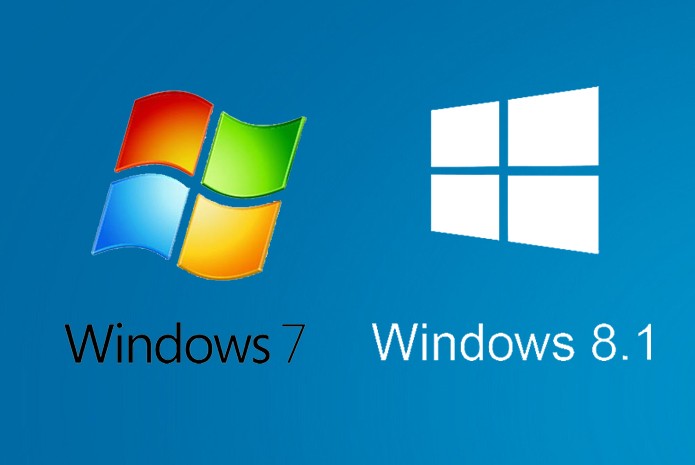 Veja como atualizar o Windows 7 direto para o Windows 8.1 (Foto: Arte/TechTudo)
Veja como atualizar o Windows 7 direto para o Windows 8.1 (Foto: Arte/TechTudo)
Felizmente, a Microsoft facilita o processo oferecendo um assistente que verifica os requisitos mínimos da máquina, faz o backup das informações e instala no computador o Windows 8.1 comprado no site oficial. Confira o passo a passo.
Passo 1. Baixe o verificador de compatibilidade do Assistente de Atualização do Windows 8.1;
Passo 2. Execute o programa no seu PC e aguarde alguns minutos até que o assistente termine de verificar a compatibilidade do seu PC;
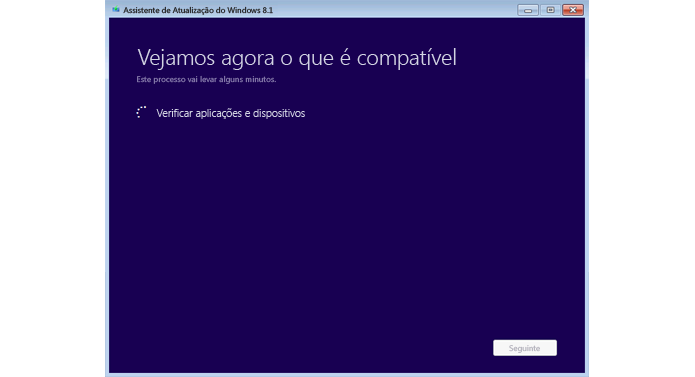 Aguarde o início do processo (Foto: Reprodução)
Aguarde o início do processo (Foto: Reprodução)
Passo 3. Ao final, um relatório irá mostrar se há programas instalados que são incompatíveis com o Windows 8.1. Nada é feito pelo assistente, então pode verificar se os programas não irão rodar no PC após a atualização. Caso positivo, é recomendado fazer novamente o download no site dos fabricantes.
Prossiga caso tenha certeza de que deseja arriscar o funcionamento de algum app importante listado nesse passo ao instalar o Windows 8.1;
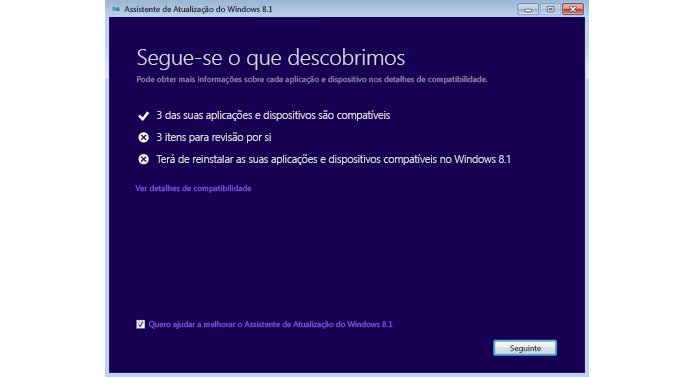 Verifique os apps incompatíveis (Foto: Reprodução)
Verifique os apps incompatíveis (Foto: Reprodução)
Passo 4. Em seguida, selecione a opção “Só ficheiros pessoais” caso deseje apagar tudo no PC durante a instalação e manter seus arquivos. Ou, clique em “Nada” caso queira fazer uma formatação completa;
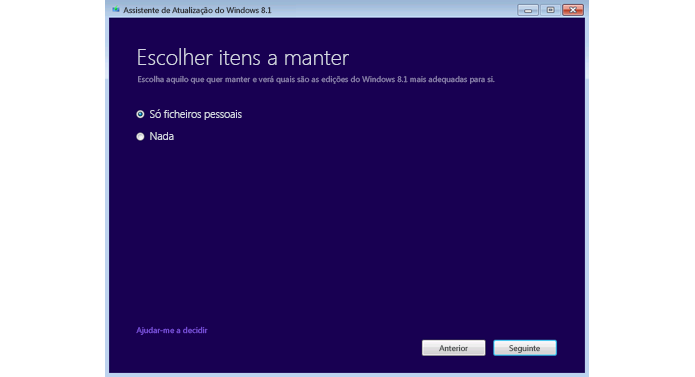 Escolha o que deseja fazer com seus arquivos (Foto: Reprodução)
Escolha o que deseja fazer com seus arquivos (Foto: Reprodução)
Passo 5. Escolha a versão do Windows 8.1 que deseja comprar e prossiga para instalá-lo na máquina.
Pronto. Após esse processo, basta aguardar as instruções na tela para finalizar a instalação completa do Windows 8.1, que é muito visual e não deixa dúvidas quanto a qualquer tipo de configuração. Além disso, fique seguro quanto à compra do Windows via Verificador de Compatibilidade: ele usa o site oficial e emite um comprovante diretamente para seu e-mail, caso precise da chave de validação do software no futuro.
Sem comentários:
Enviar um comentário